WEBLOGIC-12C LINUX部署方案
- 格式:doc
- 大小:3.73 MB
- 文档页数:26

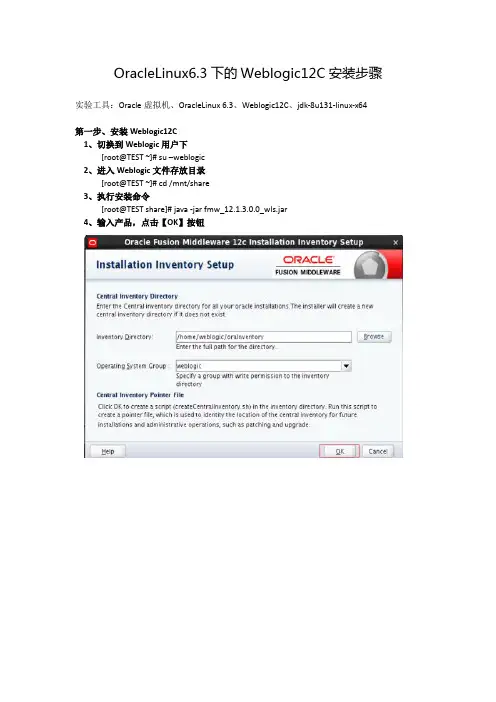
OracleLinux6.3下的Weblogic12C安装步骤实验工具:Oracle虚拟机、OracleLinux 6.3、Weblogic12C、jdk-8u131-linux-x64第一步、安装Weblogic12C1、切换到Weblogic用户下[root@TEST ~]# su –weblogic2、进入Weblogic文件存放目录[root@TEST ~]# cd /mnt/share3、执行安装命令[root@TEST share]# java -jar fmw_12.1.3.0.0_wls.jar4、输入产品,点击【OK】按钮5、显示欢迎界面,点击【NEXT】按钮6、输入安装路径,点击【NEXT】按钮7、选择安装类型“WebLogic Server”,点击【NEXT】按钮8、检查系统环境,点击【NEXT】按钮9、安全升级,去掉“勾选”,点击【NEXT】按钮10、弹出如下界面,点击【YES】按钮11、安装信息汇总,点击【INSTALL】按钮12、安装进程,显示100%后,点击【NEXT】按钮13、安装完成,点击【NEXT】按钮第二步、配置Domain1、WebLogic安装完毕后,系统自动弹出Create Domain界面,点击【NEXT】按钮2、使用模板创建域,点击【NEXT】按钮3、输入weblogic用户密码,点击【NEXT】按钮4、选择域模式,点击【NEXT】按钮5、高级配置,点击【NEXT】按钮6、管理服务器配置,配置服务名和端口,点击【NEXT】按钮7、配置信息汇总,点击【CREATE】按钮8、配置进程界面,点击【NEXT】按钮9、配置成功界面,点击【FINISH】按钮第三步、修改hosts文件,否则无法启动Domain1、切换到root用户登录su – root2、编辑/etc/hosts文件,在最后添加127.0.0.1 TEST /*TEST为主机名*/第九步、启动服务时无需输入用户名和密码1、进入Domain目录cd /home/weblogic/Oracle/Middleware/Oracle_Home/user_projects/domains/base_domain/servers/CZJM2、在目录内创建security文件夹mkdir security3、进入security文件夹,并新建boot.properties文件cd securitytouch boot.properties4、用vi编辑boot.properties,输入以下信息username=weblogicpassword=weblogic@1235、保存后,并重启weblogic,此时你发现再也不会提示输入密码,且新建的boot.properties文件里的用户名和密码也加密了第十步、启动Domain1、进入Domain目录cd /home/weblogic/Oracle/Middleware/Oracle_Home/user_projects/domains/base_domain2、执行启动脚本(注需手动输入用户名和密码)./startWebLogic.sh3、另外一种启动方式nohup ./startWebLogic.sh >nohup.out&(该命令可以在你退出帐户/关闭终端之后继续运行相应的进程。
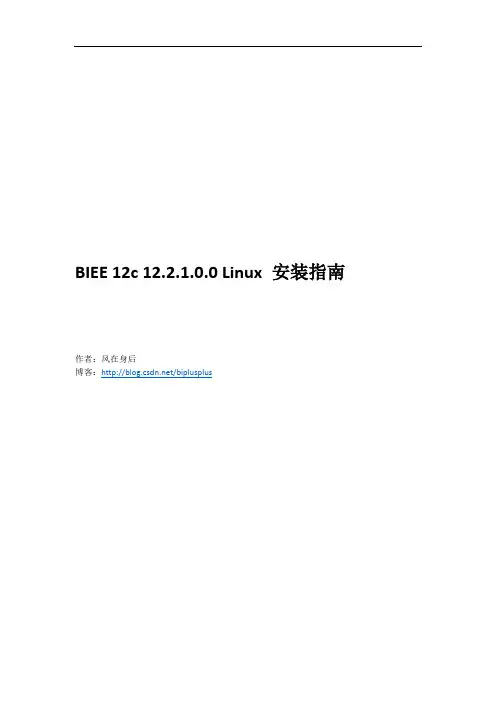
BIEE 12c 12.2.1.0.0 Linux 安装指南作者:风在身后博客:/biplusplus安装前准备环境要求,请参见如下excelfmw-1221certmatrix-2739738.xlsx/technetwork/middleware/ias/downloads/fusion-certification-100350.html本文使用操作系统:Oracle Linux Server release 6.5 X64下载所需软件访问OTN/technetwork/middleware/bi-enterprise-edition/downloads/business-intelligence-2717951.html分别下载下图所示内容注:如遇下载速度慢,请使用讯雷下载,下载方法请参见:Oracle OTN软件迅雷下载方法/biplusplus/article/details/7082445下载完成之后,一共有4个文件,分别是:JDK:jdk-8u65-linux-x64.tar.gzWeblogic:fmw_12.2.1.0.0_infrastructure_Disk1_1of1.zip (内含RCU)BIEE:fmw_12.2.1.0.0_bi_linux64_Disk1_1of2.zipfmw_12.2.1.0.0_bi_linux64_Disk1_2of2.zip理解安装目录推荐采用如下安装目录:其中/home/oracle被称为基目录(base),可以根据自己的需要更改,本文中为/home/biee12c/Oracleproduct目录是Oracle_home,一般一个产品对应一个Oracle_home;例如可以在product下安装biee和oracle数据库,这样就会有两个Oracle_home。
Oracle_home目录之下主要是存放对应产品的主程序和一些公共文件。
Config目录主要用于存放配置信息,例如Domain_Home,默认的domain_home是ORACLE_HOME/user_projects/domains/domain_name;不建议使用默认目录,建议配置和程序分离,即采用本例中的目录结构,将其放置于config目录之下。
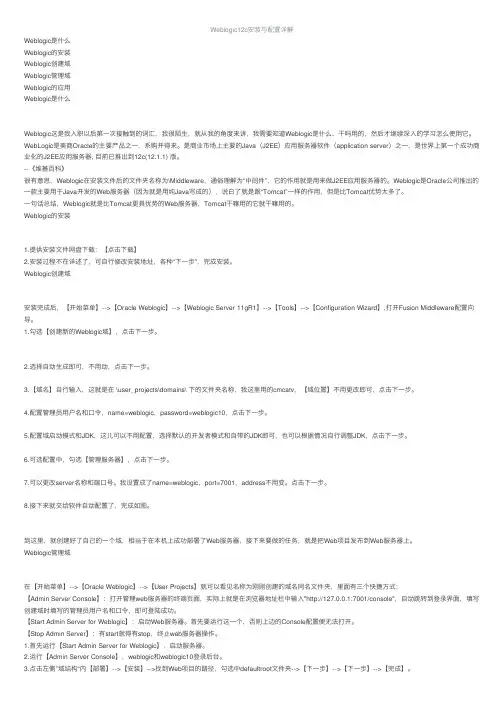
Weblogic12c安装与配置详解Weblogic是什么Weblogic的安装Weblogic创建域Weblogic管理域Weblogic的应⽤Weblogic是什么Weblogic这是我⼊职以后第⼀次接触到的词汇,我很陌⽣,就从我的⾓度来讲,我需要知道Weblogic是什么、⼲吗⽤的,然后才继续深⼊的学习怎么使⽤它。
WebLogic是美商Oracle的主要产品之⼀,系购并得来。
是商业市场上主要的Java(J2EE)应⽤服务器软件(application server)之⼀,是世界上第⼀个成功商业化的J2EE应⽤服务器, ⽬前已推出到12c(12.1.1) 版。
--《维基百科》很有意思,Weblogic在安装⽂件后的⽂件夹名称为\Middleware,通俗理解为“中间件”,它的作⽤就是⽤来做J2EE应⽤服务器的。
Weblogic是Oracle公司推出的⼀款主要⽤于Java开发的Web服务器(因为就是⽤纯Java写成的),说⽩了就是跟“Tomcat”⼀样的作⽤,但是⽐Tomcat优势太多了。
⼀句话总结,Weblogic就是⽐Tomcat更具优势的Web服务器,Tomcat⼲嘛⽤的它就⼲嘛⽤的。
Weblogic的安装1.提供安装⽂件⽹盘下载:【点击下载】2.安装过程不在详述了,可⾃⾏修改安装地址,各种“下⼀步”,完成安装。
Weblogic创建域安装完成后,【开始菜单】-->【Oracle Weblogic】-->【Weblogic Server 11gR1】-->【Tools】-->【Configuration Wizard】,打开Fusion Middleware配置向导。
1.勾选【创建新的Weblogic域】,点击下⼀步。
2.选择⾃动⽣成即可,不⽤动,点击下⼀步。
3.【域名】⾃⾏输⼊,这就是在 \user_projects\domains\ 下的⽂件夹名称,我这⾥⽤的cmcatv,【域位置】不⽤更改即可,点击下⼀步。
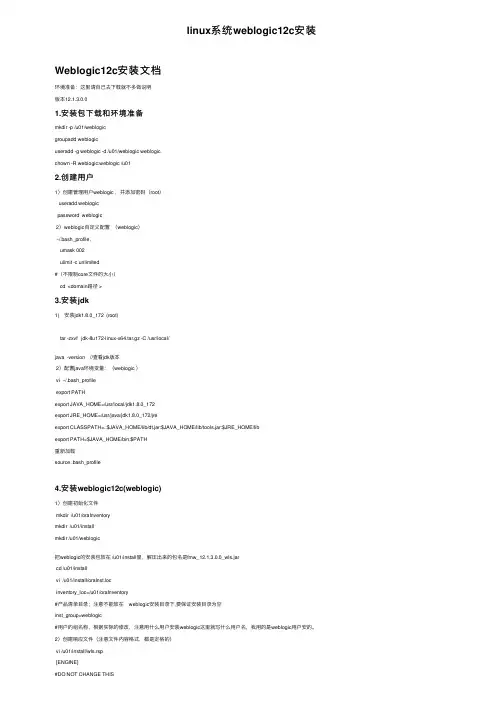
linux系统weblogic12c安装Weblogic12c安装⽂档环境准备:这⾥请⾃⼰去下载就不多做说明版本12.1.3.0.01.安装包下载和环境准备mkdir -p /u01/weblogicgroupadd weblogicuseradd -g weblogic -d /u01/weblogic weblogicchown -R weblogic:weblogic /u012.创建⽤户1)创建管理⽤户weblogic ,并添加密码(root)useradd weblogicpassword weblogic2)weblogic⾃定义配置(weblogic)~/.bash_profile,umask 002ulimit -c unlimited#(不限制core⽂件的⼤⼩)cd <domain路径 >3.安装jdk1) 安装jdk1.8.0_172 (root)tar -zxvf jdk-8u172-linux-x64.tar.gz -C /usr/local/java -version //查看jdk版本2)配置java环境变量:(weblogic )vi ~/.bash_profileexport PATHexport JAVA_HOME=/usr/local/jdk1.8.0_172export JRE_HOME=/usr/java/jdk1.8.0_172/jreexport CLASSPATH=.:$JAVA_HOME/lib/dt.jar:$JAVA_HOME/lib/tools.jar:$JRE_HOME/libexport PATH=$JAVA_HOME/bin:$PATH重新加载source .bash_profile4.安装weblogic12c(weblogic)1)创建初始化⽂件mkdir /u01/oraInventorymkdir /u01/installmkdir /u01/weblogic把weblogic的安装包放在 /u01/install⾥,解压出来的包名是fmw_12.1.3.0.0_wls.jarcd /u01/installvi /u01/install/oraInst.locinventory_loc=/u01/oraInventory#产品清单⽬录;注意不能放在 weblogic安装⽬录下,要保证安装⽬录为空inst_group=weblogic#⽤户的组名称,根据实际的修改,注意⽤什么⽤户安装weblogic这⾥就写什么⽤户名,我⽤的是weblogic⽤户安的。
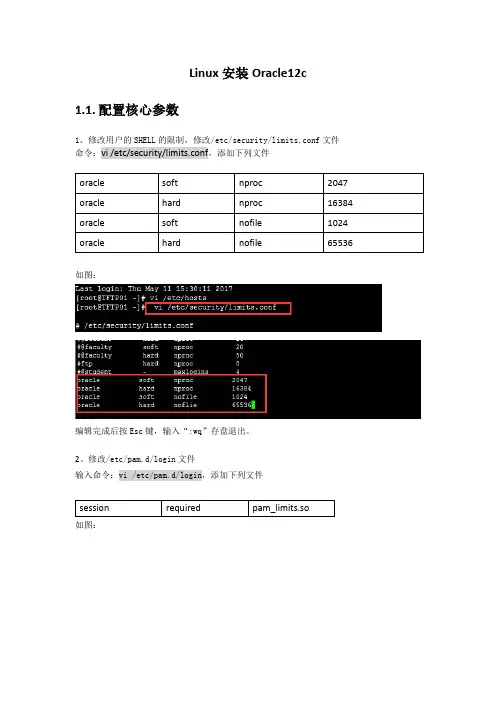
Linux安装Oracle12c1.1.配置核心参数1、修改用户的SHELL的限制,修改/etc/security/limits.conf文件命令:vi/etc/security/limits.conf,添加下列文件如图:编辑完成后按Esc键,输入“:wq”存盘退出。
2、修改/etc/pam.d/login文件输入命令:vi/etc/pam.d/login,添加下列文件如图:编辑完成后按Esc键,输入“:wq”存盘退出。
3、通过修改/etc/sysctl.conf文件,修改linux内核命令:vi /etc/sysctl.conf,添加下列内容如图:编辑完成后按Esc键,输入“:wq”存盘退出。
将更改的内容生效激活:sysctl-p,显示结果如下图4、编辑文件/etc/profile,命令:vi /etc/profile,添加下列内容编辑完成后按Esc键,输入“:wq”存盘退出。
5、创建相关用户和组,作为软件安装和支持组的拥有者。
(1)、创建用户组,命令如下:groupadd oinstallgroupadd dbagroupadd oper如图:(2)创建Oracle用户和密码,命令如下:useradd -g oinstall -G dba,oper -m oraclepasswd oracle然后会让你输入密码,密码任意输入2次,但必须保持一致,回车确认。
如图:6、创建数据库软件目录和数据文件存放目录,目录的位置,根据自己的情况来定,注意磁盘空间即可,示例命令如下:mkdir /datamkdir /data/oraclemkdir /data/oracle/appmkdir /data/oracle/app/oraclemkdir /data/oracle/app/oradatamkdir /data/oracle/app/oracle/productmkdir /data/oracle/app/oracle/oralnventory7、更改目录属主为Oracle用户所有,输入命令:chown -R oracle:oinstall /data/oracle/app8、配置oracle用户的环境变量(1)切换oracle用户命令:su– oracle编辑文件.bash_profile,命令:vi .bash_profile添加内容如下:编辑完成后按Esc键,输入“:wq”存盘退出。
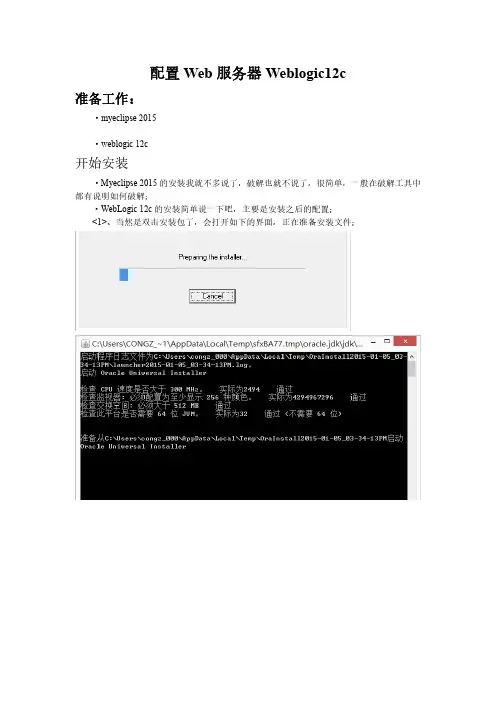
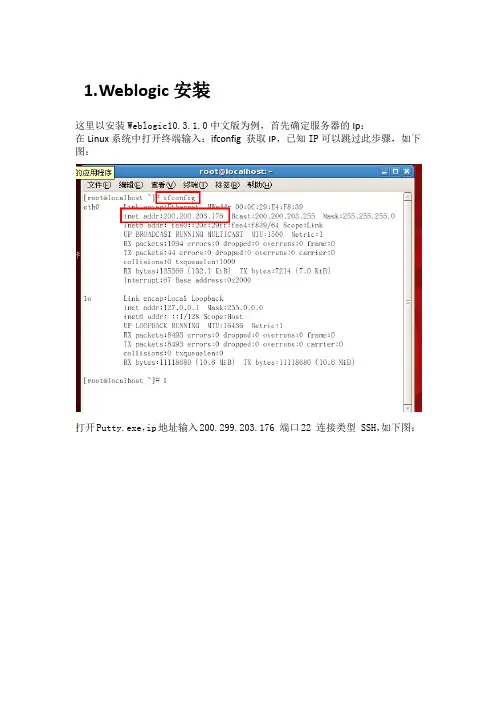
1.W eblogic安装这里以安装Weblogic10.3.1.0中文版为例,首先确定服务器的Ip:在Linux系统中打开终端输入:ifconfig 获取IP,已知IP可以跳过此步骤,如下图:打开Putty.exe,ip地址输入200.299.203.176 端口22 连接类型 SSH,如下图:点击打开输入用户名root 密码:1234htsd 温馨提示密码在输入时不显示,如下图然后用SSH工具将文件上传到Linux系统中,如下图进入之后点击New File Transfer Window按钮,如下图:在本地找到oepe11_ccjk_wls1031_linux32.bin文件右键将该文件上传到Linux系统root目录下,如图:回到putty 输入:cd /root找到oepe11_ccjk_wls1031_linux32.bin并赋予可执行权限:chmod u+x oepe11_ccjk_wls1031_linux32.bin,如下图:当前目录下执行./oepe11_ccjk_wls1031_linux32.bin 自解压过程开始,进度过100%后。
出现欢迎画面,如下图:第一步:输入next第二步:输入安装目录,选择中间件主目录:输入next,如下图:第三步:注册安全更新,需要把接收安全更新修改为No:a)输入3,如下图b)提示输入新值输入No,如下图c)提示是否希望绕过配置管理器的启动过程并且不接收配置中存在严重安全问题的通知输入Yes,如下图d)输入next ,如下图第四步:选择安装类型输入1典型安装,如下图第五步:选择产品安装目录默认输入next,如下图第六步开始安装WebLogic,JDK并创建默认domain 输入next,如下图第七步:安装完成输入next 退出安装1.1Weblogic主服务器域的创建1.进入刚刚创建的WebLogic安装目录如:/root/Oracle/Middleware/wlserver_10.3/common/bin 并执行./config.sh,如下图:2.欢迎界面,创建新的域输入1,如下图3.选择选择域源输入1,如下图:4.选择默认模版输入next,如下图:5.编辑域信息输入域的名字MyCluster_Domain,域名按照实际情况输入,如下图:6.输入next,如下图7.选择目标域目录默认输入next,如下图:8.配置管理员用户名和密码:根据提示分别选择1,2,3更改用户名和密码,密码至少是8位且包含字母和数字此处用户名设置为weblogic密码设置为1234htsd,1用户名:weblogic2密码:1234htsd3确认密码:1234htsd用户名密码可以自定义,如下图:9.选择生产模式输入2,如下图10.JDK选择第二个, 如下图11.择高级配置:分别输入1 2 如下图12.配置管理服务器:选择2配置地址:200.200.203.173 端口号为7001如下图13.配置受管服务器:Cluster_ManagedServer_1地址200.200.203.173 端口:7003Cluster_ManagedServer_2地址172.16.101.129 端口:7004Proxy_Server 地址200.200.203.173 端口:8080 根据实际情况设定如下图14.配置群集:Name:My_Cluster_1 消息传递模式:multicast 地址:239.192.0.1 端口7777集群地址:200.200.203.173:7003,172.16.101.129:7004,此处为所有节点的地址和端口如下图15.向域中的群集分配受管服务器,输入1 如下图16.向域中的群集分配受管服务器,输入1 如下图17.此处选择所有节点服务输入1,2 如下图18.确认并接受选择输入:Accept 如下图19.确认分配服务器:输入next 如下图20.创建HTTP代理输入1 如下图21.添加HTTP代理:输入Add 如下图:22.选择集群输入1 如下图:23.选择受管服务器, 输入1 如下图:24.回到添加或删除HTTP代理界面,输入next,如下图25.配置计算机:计算机名My_Machine_1 200.200.203.173 5556My_Machine_2 172.16.101.129 5557如下图26.无需配置Unix计算机. 输入next向计算机分配服务器:输入1.1 如图27.输入要选择的选项号: 输入1 如下图28.选择服务输入1,2,4 如下图29.接受选择输入Accept 如下图30.向My_Machine分配服务,输入1.2 如下图31.选择服务:输入1如下图32.分配服务器选择输入1 如下图33.接受分配输入Accept 如下图34.分配服务器完毕,输入next 如下图35.开始创建域…提示,至此weblogic域创建完成。
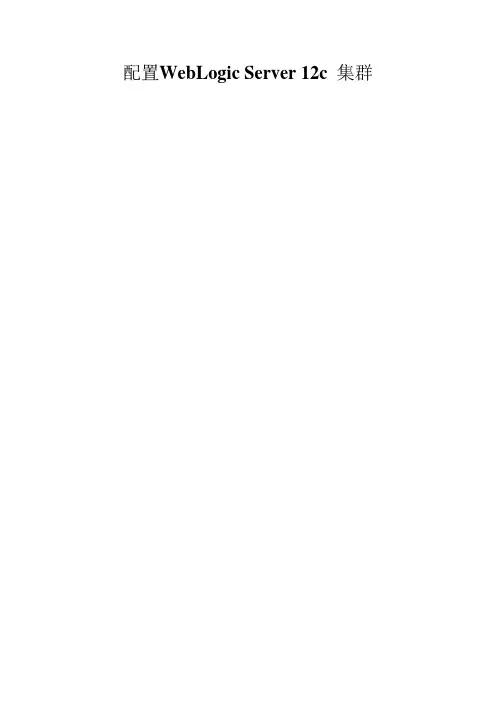
配置WebLogic Server 12c 集群目录1. 预备知识 (4)2. 本文环境 (5)3. 配置说明 (6)3.1. 集群定义 (6)3.2. 集群的好处 (7)3.3. 关键功能 (7)3.4. 集群架构 (7)3.5. 配置集群应用的必要条件 (9)3.6. 配置前的准备工作 (9)4. 配置WebLogic Server 集群 (11)4.1. 主控服务器配置 (11)4.1.1. 使用Configuration Wizard 进行配置 (11)4.1.2. 创建新的Domain (11)4.1.3. 选择安装域源 (12)4.1.4. 指定域的名称和位置 (13)4.1.5. 配置管理员用户名和密码 (13)4.1.6. 配置域启动模式和JDK (14)4.1.7. 选择可选配置 (15)4.1.8. 配置管理服务器 (15)4.1.9. 配置受管理服务器 (16)4.1.10. 配置群集信息 (18)4.1.11. 将“受管理服务器”添加到“集群”中 (19)4.1.12. 创建HTTP 代理应用程序 (19)4.1.13. 配置计算机 (20)4.1.14. 配置向计算机分配服务器 (20)4.1.15. 检查WebLogic 域配置 (21)4.1.16. 编辑WebLogic 服务启动文件 (21)4.2. 受控服务器配置 (23)4.2.1. 使用Configuration Wizard 进行配置 (23)4.2.2. 创建新的Domain (23)4.2.3. 选择安装域源 (24)4.2.4. 指定域的名称和位置 (24)4.2.5. 配置管理员用户名和密码 (25)4.2.6. 配置域启动模式和JDK (25)4.2.7. 选择可选配置 (26)4.2.8. 配置管理服务器 (26)4.2.9. 配置受管理服务器 (27)4.2.10. 配置群集信息 (27)4.2.11. 配置计算机 (28)4.2.12. 检查WebLogic 域配置 (28)4.2.13. 编辑WebLogic 服务启动文件 (29)4.3. 启动WebLogic 服务 (30)4.4. 将应用部署到集群上 (33)4.4.1. 点击“部署”菜单 (33)4.4.2. 锁定并编辑 (34)4.4.3. 开始安装 (34)4.4.4. 部署成功验证 (38)4.4.5. 负载均衡测试 (39)1.预备知识什么是Domain,Server,Machine,Cluster图1DomainDomain 是WebLogic Server 实例的基本管理单元。
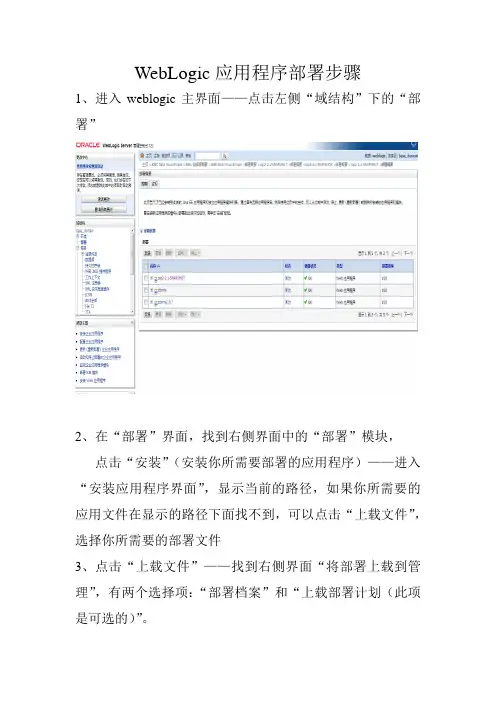
WebLogic应用程序部署步骤1、进入weblogic主界面——点击左侧“域结构”下的“部署”2、在“部署”界面,找到右侧界面中的“部署”模块,点击“安装”(安装你所需要部署的应用程序)——进入“安装应用程序界面”,显示当前的路径,如果你所需要的应用文件在显示的路径下面找不到,可以点击“上载文件”,选择你所需要的部署文件3、点击“上载文件”——找到右侧界面“将部署上载到管理”,有两个选择项:“部署档案”和“上载部署计划(此项是可选的)”。
说明:“部署档案”,是从你当前浏览的计算机上选择你所需要的应用程序或模块,找到文件后,将此部署上载到管理服务器。
“上载部署计划(可选)”,是一种配置,可对包含在部署档案中的描述符进行补充。
部署在没有部署计划的情况下可以运行, 但你也可以立即上载一个部署计划。
此部署计划档案是一个打包为 .jar 文件的配置信息目录。
4、点击“部署档案”旁的“选择文件”(选择相应的应用程序,为*.war文件),确定——点击“下一步”——进入“找到要安装的部署并准备部署”(提示:以成功将文件上载到服务器上)——点击“下一步”5、找到右侧“选择定位样式”窗格,有两个选项,“将此部署安装为应用程序”和“将此部署安装为库”。
根据实际情况进行选择。
说明:“将此部署安装为应用程序”,是此应用程序及其组件将被定位到同一位置。
这是最常见的方法。
“将此部署安装为库”,应用程序库是可供其他部署共享的部署,在运行其引用应用程序的所有目标上,库都应该是可用的。
6、点击“下一步”,进入“选择部署目标”,选择要对其部署此应用程序的服务器和/或集群。
选择“服务器”,如“AdminServer”等。
7、点击“下一步”,之后的设置都是可选的,也可以部署之后进行设置。
可供设置的选项有,“一般信息”,“安全”,“源可访问性”。
8、点击“下一步”9、点击“完成”10、部署完成之后,在右侧“部署”窗格中,有两个界面“控制”和“监视”。
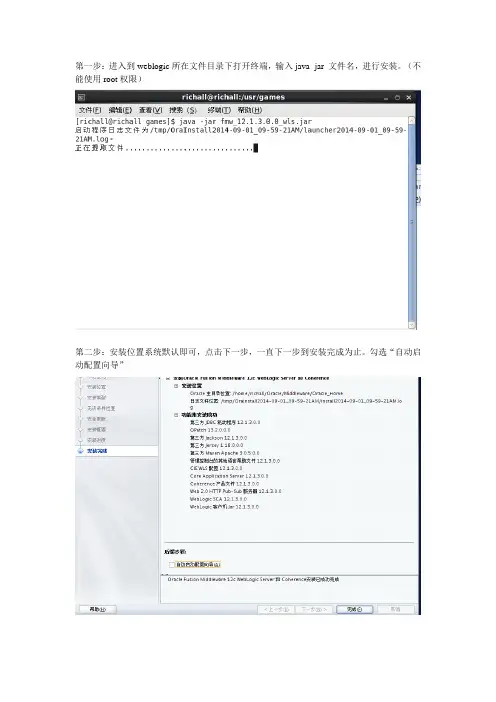
第一步:进入到weblogic所在文件目录下打开终端,输入java -jar 文件名,进行安装。
(不能使用root权限)第二步:安装位置系统默认即可,点击下一步,一直下一步到安装完成为止。
勾选“自动启动配置向导”第三步:创建新的weblogic域在安装完成之后,系统会自动弹出让用户创建weblogic域的界面,点击“创建一个新的weblogic域”步骤如下:1.1安装完成后在图形界面选择”创建新域”,并点击下一步。
1.2 选择”生成一个自动配置的域以支持下列产品”,并选中”WebLogic Advanced Web Services forJAX-RPC Extension –12.1.3.0[oracle_common]”,并点击下一步。
(例如用户名:weblogic,密码1qaz!QAZ)点击下一步。
1.4 选择生产模式,并不去改动Weblogic的jdk,点击下一步。
1.5 选择“管理服务器”,点击“下一步”1.6下一步到配置概要.,点击创建。
1.7 记住域位置及管理服务器URL。
第四步:启动weblogic1.1 进入启动weblogic目录,即在安装完成时出现的域位置。
/home/richall/Oracle/Middleware/Oracle_Home/user_projects/domains/base_domain/bin (这是我的。
),之后打开终端输入./startWebLogic.sh。
这里要用到用户名及密码。
1.1 浏览器URL访问http://localhost:7001/console进入Weblogic控制台。
1.2 输入帐号密码登录。
进入主界面后点击左侧:环境-服务器-锁定并编辑-新建,并设置服务器名称为:Server-DC(名字自己起,最好不要太短),监听端口号为8001(端口号自己定义,不能小于1024)。
之后点击”激活更改”。
(PS:这里的Server-DC您可以理解成一个项目,如果您有多个项目可以创建多个Server-DC,也可以创建一个Server-DC里面包含多个子项目。
一、创建domain1.安装xmanager,通过图形化界面建domain2.Xstart下新建会话,设置主机信息和属性3.选择创建新的domain,设置domain名称和路径weblogic->wls1212->ofmhome->wlserver->common->bin->config.sh如创建受管服务器weblogic域,则此处必须为与管理服务器一致的域名和域保存路径/home/rasbkg/rasDomains4.选择domain模版5.配置weblogic的用户名和密码口令:weblogic126.选择domain模式和JDK生产环境需使用production Mode(生产模式)7.选择“管理服务器”如有多台受管服务器,需要本机管理,此处必须修改管理服务器监听地址8.配置服务器名称、监听地址和端口如有多台受管服务器,需要本机管理,此处必须修改管理服务器监听地址为本机真实ip地址AdmSvr127.0.0.1 90009.配置概要10.创建domain11.创建domain成功二、应用配置修改1.修改线程数、设定端口、设定应用路径复制startManagedWebLogic.sh,重命名startManagedWebLogic11101.sh,(1)修改线程数配置JAVA_OPTIONS="-Dweblogic.threadpool.MaxPoolSize=280-Dweblogic.threadpool.MinPoolSize=200”-Dweblogic.security.SSL.trustedCAKeyStore="/weblogic/wls1212/ofmhome/wlserver/server/ lib/cacerts" ${JAVA_OPTIONS}"(2)配置端口:在DOMAIN_HOME="/home/crmapp/domains/crmdomain" 下添加:export PORT="11101"(3)设定应用路径:exportAPP_PATH="/home/crmapp/applications/crm6.0/WebApp/WEB-INF"(不用设置)2.在setDomainEnv.sh修改server启动内存和LOG4J配置文件(1)内存大小:内存修改为2G, 永久代640M。
Linux下部署WebLWebLogicogicogicWebLogic是用来构建网站的必要软件,可用来解析、发布网页等功能,它是用纯java开发的。
目前最新版本为Oracle Weblogic Server 12c(12.1.1),其他J2EE Application Server还有IBM的websphere、Sun的Glassfish、resin等,Apache Tomcat也是常用的Servlet/JSP Container。
WebLogic长期以来一直被认为是市场上最好的J2EE工具之一,WebLogic 最常用的使用方式是为在internet 或intranet 上的Web 服务提供安全、数据驱动的应用程序。
WebLogic一、安装WebLogic环境准备1、环境准备创建管理WebLogic的用户[root@s1 ~]# useradd weblogic[root@s1 ~]# passwd weblogic建立weblogic的安装路径[root@s1 Desktop]# mkdir /weblogic[root@s1 Desktop]# chown weblogic:weblogic /weblogic/将安装文件存放到weblogic的宿主目录下,并更改属主属组[root@s1 ~]# cd Desktop/[root@s1 Desktop]# mv wls1035_oepe111172_linux32.bin /home/weblogic/ [root@s1 ~]# chown weblogic:weblogic /home/weblogic/wls1035_oepe111172_linux32.bin安装2、安装切换用户,以weblogic用户登陆图形界面,更改文件权限并运行安装 [weblogic@s1 ~]$ chmod 755 wls1035_oepe111172_linux32.bin [weblogic@s1 ~]$ ./wls1035_oepe111172_linux32.bin更改安装目录为/weblogic/Oracle/Middleware,其他都默认即可正在安装到这里就完成了weblogic的安装二、字符模式下创建域字符模式下创建域由于WebLogic域配置向导在图形界面下无法输入密码,所以需要采用字符模式来配置 [weblogic@s1 ~]$ cd /weblogic/Oracle/Middleware/wlserver_10.3/common/bin/ [weblogic@s1 bin]$ ./config.sh -mode=console注:如果在字符模式下输入错误,不能直接用退格键来删除,用CTRL+退格来删除这里选择第一项,创建新的WebLogic域,默认已选择第一项,直接回车即可选择第一项,使用默认源来创建,直接回车下一步选择模板,这里使用Server Domain即可,其它暂不需要,如果需要可通过数字 2 3 4 来选择,选择后会以x来显示,未选择会以数字来显示,此处选择第一项,直接回车设置WLS域名,此处采用默认名称base_domain,直接回车指定域的存放路径,要确保weblogic用户有权限, 此处采用默认目录,直接回车设置域管理员的用户名和密码,通过 1 2 3 这三个选项来更改,密码必须要8位以上,且是数字和字母的组合,此处密码设置为weblogic11g选择域模式,如果是用于开发,则选择开发模式,如果是用于提供WEB服务,则选择生产模式,此处选择生产模式使用默认JDK,直接回车由于这里只有一台服务器,没有集群和存储,所以此处选择 管理服务器此处可以配置WebLogic提供服务的参数,如端口号(7001)等,暂时都默认,直接回车完成WLS域的创建应用三、启动WebLogic并部署Web应用WebLogic1、启动WebLogic进入目录并启动weblogic,所有的启动和关闭服务的程序都在bin目录下 [weblogic@s1 bin]$ cd/weblogic/Oracle/Middleware/user_projects/domains/base_domain/bin/ [weblogic@s1 bin]$ ./startWebLogic.sh提示输入用户名和密码,即创建域时指定的用户密码,输入密码时没有显示如果用户名密码正确,则最后会提示WebLogic已经启动的信息 测试配置2、测试配置打开浏览器,输入地址http://127.0.0.1:7001/console后出现如下页面输入用户名和密码:weblogic/weblogic11g进入配置界面,表明配置正确,启动正常,支持中文3、部署Web应用应用1、将Web项目打包成 *.war文件,导入数据库备份文件,一并上传至服务器2、开如部署点左上边的“锁定并编辑”点左边“部署”点右边的安装点完安装后,会提示选择 war 包的位置,然后点击下一步接受默认的部署为应用程序,点击下一步此处可更改部署的名称,这里采用的默认配置点击完成后出现如下界面点左上角的 激活更改,使更改生效激活更改后,发现项目的状态是 准备就绪, 健康状态是 OK勾选项目Test,然后点启动 选择为所有请求提供服务,选好后会出现如下界面选择 是 启动服务,出现如下图则说明启动成功。
WebLogic 12C——实现你的“云”计划将应用构建在云基础架构之上Oracle 帮助你构建云的基础架构User EngagementIdentity Management & SecurityBusiness Process Management Content Management Business IntelligenceService Integration Data IntegrationDevelopmentToolsEnterprise ManagementWebSocialMobileCloud ApplicationFoundationCloud Application FoundationTraffic DirectorExalogic Elastic CloudOracle PublicCloudWebLogic ServerCoherenceTuxedoVirtual Assembly BuilderWhy WebLogic 12 C构建弹性云•• • 传统应用向“云”过渡•OVAB ——虚拟环境装配生成器,快速配置企业多层应用并部署到虚拟和云环境中 •ActiveCahce ——零代码修改分布式缓存 •Seamless Upgrade ——无缝升级管理、诊断、维护“云”•APM ——应用性能管理 •SLM ——服务水平管理 •内存网格管理实现“云”计划的WebLogic 12CActive GridLink —— 增强应用服务器与数据库连接的弹性 Active Cahce —— 零代码修改分布式缓存 Traffic Management —— 流量控制增强服务器弹性 Self-tuning —— 自调优增强应用、模块、用户体验的适应性Why 12CWhats Newin 12C新一代的WebLogic 与Oracle RAC 的整合:Active GridLink构建弹性云•••向“云”过渡•OVAB•ActiveCahce•Seamless Upgrade管理 “云”•APM •SLM•内存网格管理Active GridLink ActiveCahceTraffic Management Self-tuning •通过支持Oracle SCAN 方式,通过一个名字访问后端多个RAC 节点,向应用层屏蔽RAC 节点的变化,是弹性云数据访问的基础;•为自适应的池管理提供基于事件的 模型(ONS and FAN),获悉RAC 主动发出的状态信息;•快速连接故障切换(FCF) –支持数据库计划内停机–支持数据库计划外停机 –动态增加新数据库实例•运行时的负载均衡能力 •提供Http 客户端对RAC 全局事务访问的亲和能力,提高数据访问性能集成最好的分布式内存网格构建弹性云•••向“云”过渡•OVAB•ActiveCahce•Seamless Upgrade管理 “云”•APM •SLM•内存网格管理Active GridLink ActiveCahceTraffic Management Self-tuning •分布式缓存为“云”架构提供更高的吞吐能力 •跨应用的共享内存网格 •动态增减内存网格节点,支持线性增加上千节点 •通过内存网格集群增强业务可用性 •减少对后端的IO 提供更强的并行访问能力“云”访问的流量控制12c 集成流量管理构建弹性云•••向“云”过渡•OVAB•ActiveCahce•Seamless Upgrade管理 “云”•APM •SLM•内存网格管理Active GridLink ActiveCahceTraffic Management Self-tuning •集成Oracle Traffic Director (基于软件的负载均衡) •路由,负载均衡,流量控制 •高可用 •高性能•可屏蔽WebLogic 集群的动态变化 • 3.5X 于Apache 的吞吐,并降低 28% 的CPU 消耗 •反向代理•内存中的HTTP 1.1缓存 •支持Infiniband/SDP •支持OVM/OVABWhy 12CWhats Newin 12C划分“云” 服务的优先级自调优与工作管理器构建弹性云•••向“云”过渡•OVAB•ActiveCahce•Seamless Upgrade管理 “云”•APM •SLM•内存网格管理Active GridLink ActiveCahceTraffic Management Self-tuning 云中的服务、用户需要有不同的SLA 。
WebLogic 12c 安装部署手册032012年目录1WebLogic 12c介绍 ................................................................ 错误!未定义书签。
1.1概要..................................................................... 错误!未定义书签。
1.2缩略语和术语..................................................... 错误!未定义书签。
1.3要求..................................................................... 错误!未定义书签。
1.4升级或迁移注意事项......................................... 错误!未定义书签。
1.5下载..................................................................... 错误!未定义书签。
2WebLogic 12c安装 ................................................................ 错误!未定义书签。
2.1JDK软件安装 .................................................... 错误!未定义书签。
2.2WEBLOGIC软件安装....................................... 错误!未定义书签。
2.3域创建及配置..................................................... 错误!未定义书签。
2.3.1域创建................................................................. 错误!未定义书签。
安装准备#创建weblogic用户组。
[root@admin /]# groupadd weblogic[root@admin /]# useradd -g weblogic weblogic[root@admin /]# passwd weblogic #修改weblogic密码#创建/usr/local/weblogic/目录[root@admin /]# mkdir -p /usr/local/weblogic/#修改目录所有者权限[root@admin /]# chown -Rf weblogic:weblogic /usr/local/weblogic/vi /etc/hosts 将主机ip地址主机名配上(否则后面启动时候报错)192.168.1.57 centos安装#进入/cd/local[root@admin /]# cd /usr/local#赋予.bin可执行权限 (wls1036_generic.jar复制到local下)[root@admin local]# chmod a+x /usr/local/ wls1036_generic.jarjava -jar wls1036_generic.jar 即可启动安装过程, 默认启动的是图形界面的安装向导. //控制台安装,这个方法一般用在linux等没有安装桌面环境的服务器上,命令行方式的安装命令用如下方式启动:java -jar wls1036_generic.jar -mode=console(本人用这个为例安装)//静默安装用如下方式启动:java -jar wls1036_generic.jar -mode=console -silent_xml=/path_to_silent.xml基本信息操作系统:CentOS Release 6.3 (Final)内核版本:Kernel Linux 2.6.32-279.el6.x86_64JDK版本:Oracle ®JRockit JDK R28.2.5 for Java SE 6 (1.6.0_37)WLS版本:Oracle ® Weblogic Server 11g Release 1 (10.3.6)安装包: jrockit-jdk1.6.0_37-R28.2.5-4.1.0-linux-x64.bin、wls1036_generic_x64.jar安装准备上传安装文件将JDK和WLS安装文件上传到服务器,目录随意,如:/home/下开始安装JDK安装使用root登陆系统,打开命令行窗口,先为安装文件授权# chmod a+x jrockit-jdk1.6.0_37-R28.2.5-4.1.0-linux-x64.bin 执行安装# ./ jrockit-jdk1.6.0_37-R28.2.5-4.1.0-linux-x64.bin弹出安装图形界面Next默认安装路径在root/jrockit-…,依个人习惯进行修改默认,NextDone安装完成后在命令行执行命令查看安装JDK版本信息# java -versionJDK配置执行# vi /etc/profile在export PATH USER LOGNAME MAIL HOSTNAME HISTSIZE HISTCONTROL上面增加下面内容export JAVA_HOME=/usr/java/jrockit-jdk1.6.0_37-R28.2.5-4.1.0export PATH=$JAVA_HOME/bin:$JAVA_HOME/jre/bin:$PATHexport CLASSPATH=.:$JAVA_HOME/lib:$JAVA_HOME/jre/lib保存退出,执行如下命令立即生效以上环境配置# source /etc/profileWLS安装安装文件授权# chmod a+x wls1036_generic_x64.jar执行安装# java –jar wls1036_generic_x64.jar弹出图形化安装界面Next默认安装路径/root/Oracle/middleware,可根据个人习惯修改,Next取消勾选“I wish to…”,Next取消勾选“I wish to…”,ContinueYes默认典型安装,Next默认选择上文配置好的JDK,NextNextNext安装中Done弹出QUICKSTART窗口,点击“Getting started with…”可以新建域或扩展已存在的,NextNext根据实际情况修改域名称,Next输入管理员密码,要求8位以上,为了好记示例中用了weblogic11,NextNextNextCreate配置完成启动服务器# cd /opt/oracle/Middleware/user_projects/domains/vcl_domain/bin # ./startWebLogic.sh &启动完成后可以进入管理员控制台部署WEB项目等操作,帐号weblogic/weblogic11http://xxx.xxx.xx.xx:7001/console1.2.1 调整Weblogic脚本1. cd /ceps/user_projects/domains/pepp_bfs/servers/AdminServer/2. 在AdminServer下建立security目录,并在security目录下新建boot.properties文件,文件内容如下(成功启动后内容会被加密):3. 到weblogic域的目录下,cd /ceps/user_projects/domains/pepp_bfs/bin4. 启动weblogic服务:nohup sh ./startWebLogic.sh &5. 启动成功后,使用http://xxx.xxx.xxx.xxx:7001/console即可登录weblogic控制台。
oracle12clinux安装教程Oracle 12c 是一款功能强大的关系型数据库管理系统,本文将为您提供 Oracle 12c 在 Linux 系统上的安装教程。
请按照以下步骤进行安装:1.确认系统要求在开始安装之前,请确保您的系统满足以下要求:- Linux 系统的版本符合 Oracle 12c 的要求。
您可以在 Oracle 官方网站查找相关信息。
-硬件资源满足数据库的最低要求,包括CPU、内存和磁盘空间。
3.安装依赖包在安装 Oracle 12c 之前,您需要安装一些依赖包。
打开终端并使用以下命令安装所需的依赖包:```shell```4. 创建 Oracle 用户和组为了安全起见,我们将创建一个专用的 Oracle 用户和组。
打开终端,并使用以下命令创建新的组和用户:```shellsudo passwd oracle```5.配置内核参数```shellkernel.shmmni = 4096```运行以下命令使更改生效:```shellsudo sysctl -p```6.配置用户环境变量```shellexport ORACLE_BASE=/home/oracle/app/oracleexport ORACLE_HOME=$ORACLE_BASE/product/12.1.0/dbhome_1 export ORACLE_SID=orclexport PATH=$PATH:$ORACLE_HOME/bin```运行以下命令使环境变量生效:```shellsource ~/.bashrc```7.解压安装文件```shellunzip linuxamd64_12c_database_1of2.zipunzip linuxamd64_12c_database_2of2.zip```8.运行安装程序切换到安装文件的目录,并运行 ./runInstaller 命令启动安装程序。
此时会打开一个图形界面,按照界面提示进行安装配置。
WEBLOGIC 12c部署方案版本:V1.0文档审批/修订记录说明:“简要说明”主要是对修订原因和修订的内容进行简单说明。
目录1WEBLOGIC部署 (5)1.1概述 (5)1.2名词解释 (5)1.3环境准备 (5)1.3.1创建安装用户 (5)1.3.2设置APP目录权限 (5)1.3.3安装JDK (6)1.3.4设置环境变量 (6)1.4安装WEBLOGIC (6)1.5配置域以及服务 (12)1.6配置免密启动管理控制服务 (18)1.7查看修改WEBLOGIC中当前主机的配置 (18)1.8配置N ODE M ANAGER (20)1.9向管理域中登记计算机 (21)1.10管理控制台启动受管服务器 (21)1.11启动受管服务 (24)1.12停止受管服务 (25)1.13配置管理控制服务和节点服务的启动脚本 (26)1.14停止服务 (26)1.15停启顺序 (27)1 WEBLOGIC部署1.1 概述中间件版本:weblogic 12cOS系统:RedHat 6.4 64bitJDK版本:jdk1.7.0_80空间要求:50G以上管理控制口计算机名称:crm-uat应用安装根目录:/app(本手册中为/home/app)1.2 名词解释红色字体的内容需要根据不同环境进行相应修改1.3 环境准备1.3.1 创建安装用户使用用户root登录服务器198.1.245.145。
创建用户,执行命令(设置OS用户weblogic密码为xxxxxx):1.3.2 设置APP目录权限创建app根目录并将该目录赋权给weblogic用户,命令如下:1.3.3 安装JDK下载jdk(jdk-7u80-linux-x64.tar.gz)上传至应用根目录/home/app,并安装JDK,执行命令如下:修改配置文件,执行命令如下:修改内容然后保存。
1.3.4 设置环境变量修改系统用户启动配置文件,执行命令如下:在末尾添加然后保存。
1.4 安装weblogic上传中间件安装介质(fmw_12.1.3.0.0_wls.jar)到APP根目录,使用Xshell工具,用户weblogic登录服务器(198.1.245.145),执行命令如下:弹出窗口中,默认设置,点击“Next”。
修改安装路径到APP根目录,改为“/home/app/Middleware/Oracle_Home”,点击“Next”。
选择“WebLogic Server”,点击“Next”。
默认设置,点击“Next”。
复选框去掉勾选,点击“Next”。
默认设置,点击“Next”。
默认设置,点击“Next”。
复选框勾选去掉,点击“Finish”。
在另外一台服务器重复以上操作。
1.5 配置域以及服务接着上面的Xshell窗口,执行以下命令:cd Middleware/Oracle_Home/wlserver/common/bin/sh config.sh去掉中间的Middleware/Oracle_Home改为/home/app/user_projects/domains/base_domain,点击“Next”。
默认设置选择“wlserver”,点击“Next”。
设置用户名密码为weblogic/weblogic123 点击“Next”。
选择生产模式“Production”,点击“Next”。
选择安装内容“Administrator Server”和“Node Manager”,点击“Next”。
默认设置,点击“Next”。
设置用户名密码为之前创建的用户密码,点击“Next”。
默认设置,点击“Create”。
进度条100%后,点击“Next”。
默认设置,点击“Finish”。
在另外一台服务器上重复以上操作。
1.6 配置免密启动管理控制服务接着上面的Xshell窗口,配置免密方式启动管理控制服务。
执行命令如下:cd /home/app/user_projects/domains/base_domain/servers/AdminServermkdir securityvim boot.propertiesusername=weblogicpassword=weblogic123启动console服务,执行命令:sh /home/app/user_projects/domains/base_domain/bin/startWebLogic.sh在另外一台服务器上重复以上操作。
1.7 查看修改weblogic中当前主机的配置管理服务器启动后,IE浏览器中访问URL:http://198.1.245.146:7001/console,登录console服务。
用户名密码为之间创建的weblogic用户名密码注意:根据实际情况修改URL里面的IP和端口,参考之前配置的控制服务的IP和端口。
点击红框中的“锁定并编辑”。
在“域结构”中,展开“环境” (通过点击旁边的+ )。
点击“计算机”,在右侧“计算机”中点击“198.1.245.146”在配置“198.1.245.146”中,点击“配置”标签和“节点管理器”子标签。
将“类型”设置成“普通”(表示基于java的Node Manager未使用SSL),“监听地址”设置成“198.1.245.146”,“监听端口”设置成 5556 。
点击“保存”,再点击“激活更改”。
在另外一台服务器上重复以上操作。
注意修改IP名称。
1.8配置Node Manager注意:一个nodemanager对应一个console,一般设为控制管理服务器名称。
用户weblogic登录服务器198.1.245.146,执行命令如下:cd /home/app/user_projectsmkdir -p nodemanager/crm-uatcp -a /home/app/Middleware/Oracle_Home/wlserver/server/bin/startNodeManager.sh ./nodemanager/crm-uat cd nodemanager/crm-uatvim startNodeManager.sh修改值NODEMGR_HOME的路径NODEMGR_HOME="/home/app/user_projects/nodemanager/crm-uat"然后保存。
如下图所示:创建nodemanager.properties并修改,执行命令如下:vim nodemanager.properties新增以下内容:ListenAddress=198.1.245.146ListenPort=5556SecureListener=false然后保存。
如下图所示:再另外一台服务器(这里是198.1.245.145)上重复操作以上步骤。
1.9向管理域中登记计算机设置初始环境变量,并以交互模式打开WLST。
执行命令如下:source /home/app/Middleware/Oracle_Home/wlserver/server/bin/setWLSEnv.shjava weblogic.WLST在WLST提示框中输入如下命令连接到运行中的管理服务器:wls:/offline> connect('weblogic','weblogic123','t3://198.1.245.146:7001')wls:/base_domain/serverConfig>nmEnroll('/home/app/user_projects/domains/base_domain','/home/app/user_projects/nodemanager/crm-uat') wls:/base_domain/serverConfig> exit()注意:connect的用户名密码以及IP端口为之前创建的weblogic控制服务的值。
nmEnroll的路径为:此计算机上的管理域主目录和此计算机上的Node Manager主目录(之前创建的NODEMGR_HOME的值)。
如下图所示:启动节点服务,执行命令如下:cd /home/app/user_projects/nodemanager/crm-uat./startNodeManager.sh再另外一台服务器(这里是198.1.245.145)上重复操作以上步骤。
1.10管理控制台启动受管服务器管理服务器启动后,IE浏览器中访问URL:http://198.1.245.146:7001/console,登录console服务。
用户名密码为之间创建的weblogic用户名密码注意:根据实际情况修改URL里面的IP和端口,参考之前配置的控制服务的IP和端口。
点击红框中的“锁定并编辑”。
在“域结构”中,展开“环境” (通过点击旁边的+ )。
点击“服务器”,在右侧“服务器概要”中点击“新建”。
设置“服务器名称”为crm-01,“服务器监听地址”为198.1.245.146,“服务器监听端口”为7003,点击“下一步”。
注意:这里的配置信息参考部署规划表格中的内容。
默认设置,点击“完成”。
点击刚才创建的服务“crm-01”选择“计算机”为“198.1.245.146”。
点击“保存”。
点击“激活更改”。
再重复以上步骤。
分别创建crm-02\crm-03\crm-04。
1.11 启动受管服务在“域结构”中,展开“环境” (通过点击旁边的+ )。
点击“服务器”,在右侧“服务器概要”中点击“控制”。
选中crm-01/crm-02/crm-03/crm-04,点击“启动”点击“是”状态显示为“RUNING”,为启动成功。
1.12 停止受管服务在“域结构”中,展开“环境” (通过点击旁边的+ )。
点击“服务器”,在右侧“服务器概要”中点击“控制”。
选中crm-01/crm-02/crm-03/crm-04,点击“关闭”-》“立即强制关闭”。
点击“是”状态为“SHUTDOWN”,为停止成功。
1.13 配置管理控制服务和节点服务的启动脚本在/home/app中创建目录shell,命令如下:cd /home/appmkdir shellcd shell在控制服务器上创建控制管理启动脚本(start_console.sh),执行命令如下:vim start_console.sh添加内容为:nohup /home/app/user_projects/domains/base_domain/bin/startWebLogic.sh >console.log 2>&1 &tail -f console.log在受管服务器上创建nodemanager节点服务启动脚本(start_node.sh),执行命令如下:vim start_node.sh添加内容为(CONSOLE1一般设为控制管理服务器名称):CONSOLE1=crm-uatnohup sh /home/app/user_projects/nodemanager/${CONSOLE1}/startNodeManager.sh >node_${CONSOLE1}.log 2>&1 &tail -f node_${CONSOLE1}.log1.14 停止服务找到需要停止服务的进程,例如控制口(Admin),先查找到该进程的ID,命令如下:ps -ef|grep java|grep Admin如下图,找到该进程的ID,这里为27914停止该服务,执行命令如下:kill -9 279141.15 停启顺序启动顺序:管理控制服务(console)->节点服务(nodemanager)->受管服务注意:受管服务的启停依赖于节点服务(nodemanager),并通过IE浏览器访问的管理控制台操作。